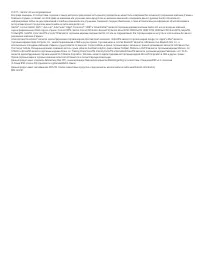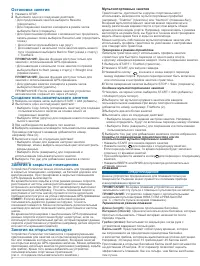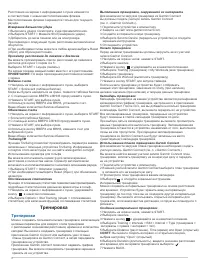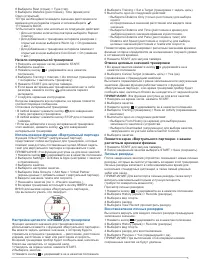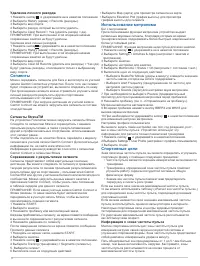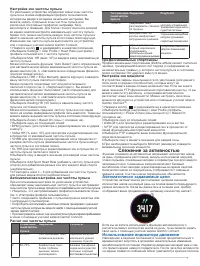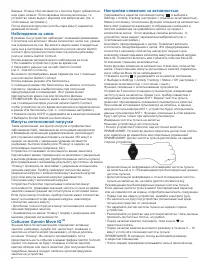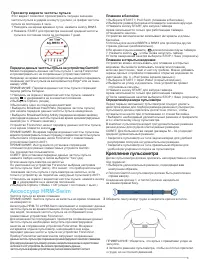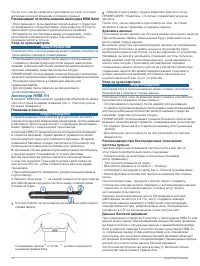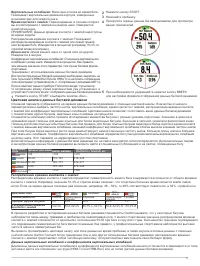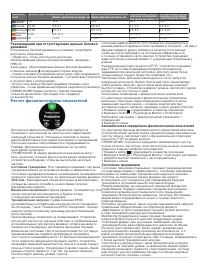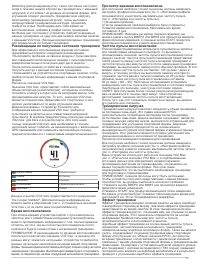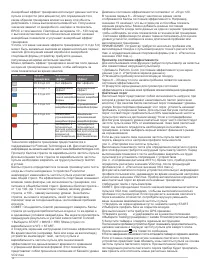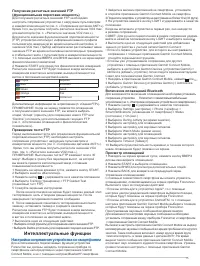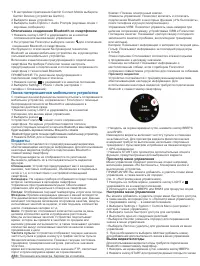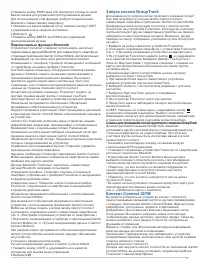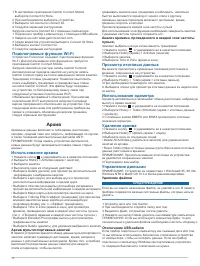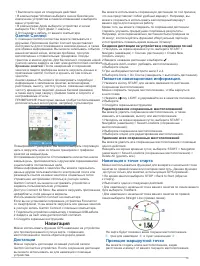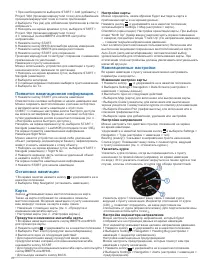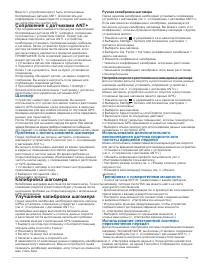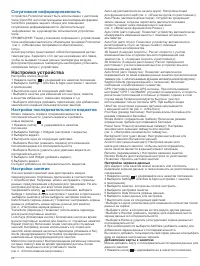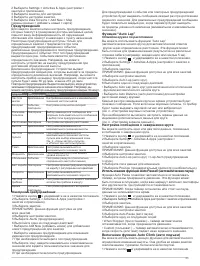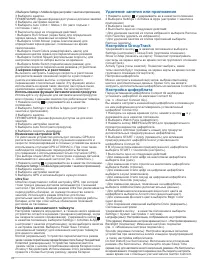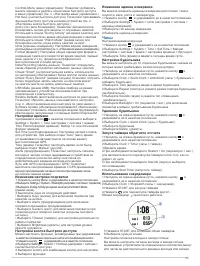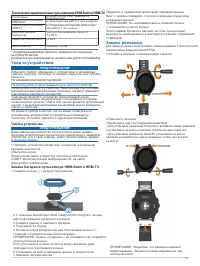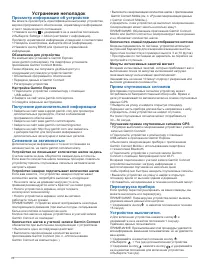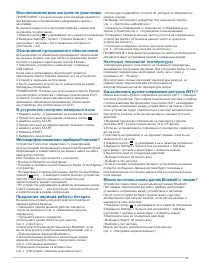Умные часы Garmin Forerunner 935 tri-bundle - инструкция пользователя по применению, эксплуатации и установке на русском языке. Мы надеемся, она поможет вам решить возникшие у вас вопросы при эксплуатации техники.
Если остались вопросы, задайте их в комментариях после инструкции.
"Загружаем инструкцию", означает, что нужно подождать пока файл загрузится и можно будет его читать онлайн. Некоторые инструкции очень большие и время их появления зависит от вашей скорости интернета.
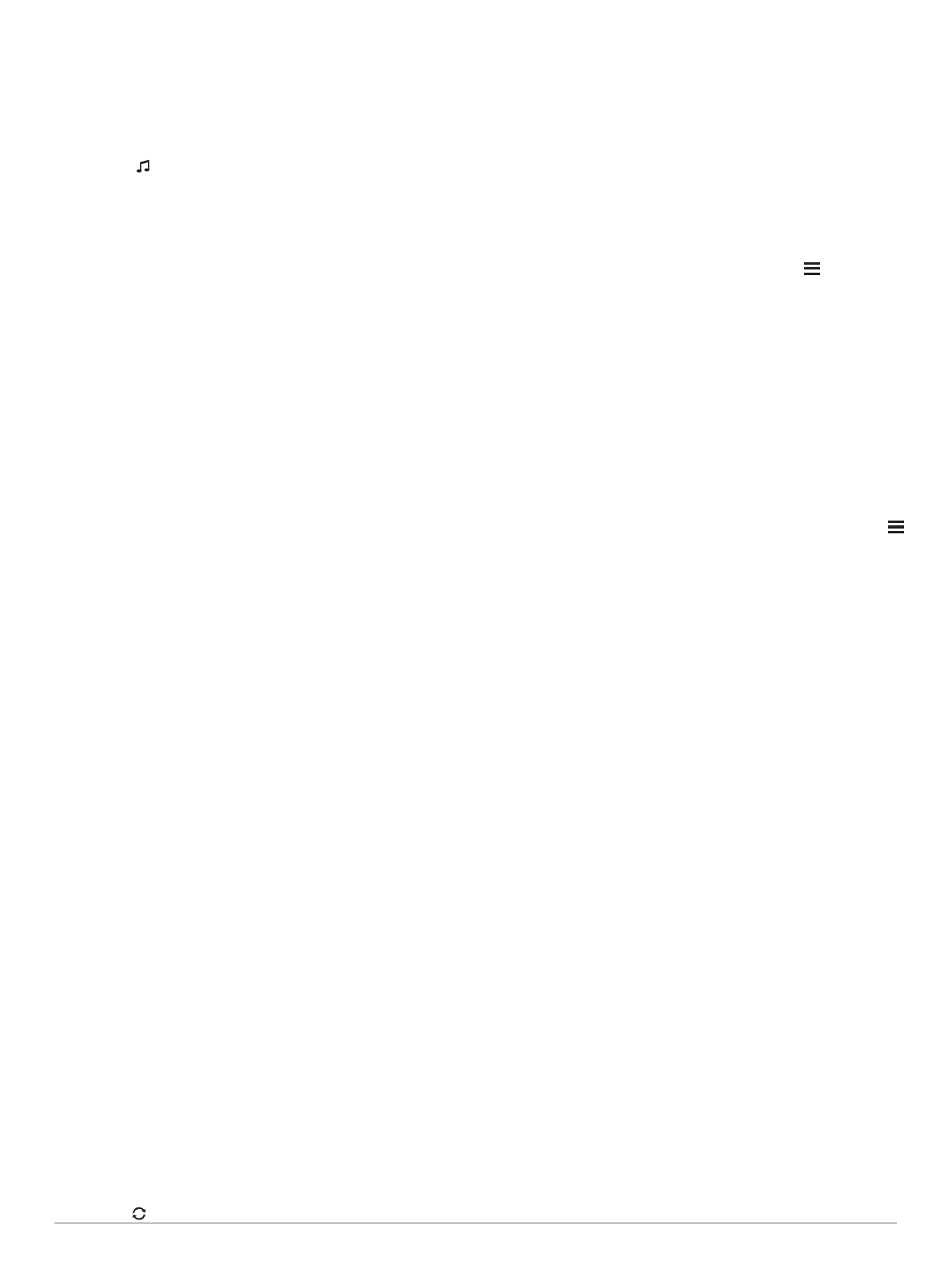
3 Нажмите кнопку ВНИЗ вниз для просмотра погоды по дням.
Вызов значков для управления прослушиванием музыки
Для использования этой функции требуется подключение
Bluetooth к совместимому смартфону.
1 Находясь на экране времени суток, нажмите кнопку LIGHT
и удерживайте ее в нажатом положении.
2 Выберите .
3 Нажмите кнопку ВВЕРХ или ВНИЗ для управления
прослушиванием музыки.
Подключаемые функции Bluetooth
Устройство Forerunner позволяет использовать несколько
подключаемых функций Bluetooth для совместимого смартфона
с помощью приложения Garmin Connect Mobile. Дополнительную
информацию см. на сайте www.garminconnect.com/start.
Оповещения от телефона: Просмотр оповещений и сообщений
от смартфона на экране прибора Forerunner.
LiveTrack (живое слежение): Эта функция позволяет вашим
друзьям и близким следить за вашими соревнованиями и
тренировками в режиме реального времени. Вы можете
пригласить других людей через электронную почту или
социальные сети, позволяя им просматривать ваши актуальные
данные на странице слежения Garmin Connect.
GroupTrack (групповое слежение): Позволяет следить за
другими членами вашей группы с помощью LiveTrack
непосредственно на экране устройства в реальном времени.
Обновления программного обеспечения: Обновления
программного обеспечения вашего устройства.
Загрузка тренировок и дистанций: Поиск тренировок и дистанций
в приложении Garmin Connect Mobile и беспроводная передача
на устройство.
Connect IQ: Позволяет дополнить ваше устройство новыми
циферблатами, виджетами, приложениями и полями данных.
Взаимодействие с социальными сетями: Размещение
обновления на сайте ваших любимых социальных сетей при
передаче занятия в приложение Garmin Connect Mobile.
Обновления прогнозов погоды: Передача актуальных прогнозов
погоды и предупреждений на устройство.
Управление прослушиванием музыки: Позволяет управлять
музыкальным плеером смартфона.
Звуковые сообщения: Позволяет приложению Garmin Connect
Mobile выдавать звуковые сообщения на смартфоне во время
пробежки или другого занятия.
Датчики Bluetooth: Позволяет подключать совместимые
датчики Bluetooth, например, пульсометр.
«Найди мой телефон»: Позволяет отыскать потерянный
смартфон, сопряженный с прибором Forerunner и находящийся
в пределах действия связи.
«Найди мои часы»: Позволяет найти потерянный прибор
Forerunner, сопряженный со смартфоном и находящийся
в пределах действия связи.
Обновление программного обеспечения с использованием
Для возможности обновления программного обеспечения
устройства с использованием приложения Garmin Connect
Mobile вы должны создать учетную запись Garmin Connect
и установить сопряжение часов с совместимым смартфоном
(см. п. «Настройка сопряжения устройства со смартфоном»).
1 Выполните синхронизацию устройства с приложением Garmin
Connect Mobile (см. п. «Ручная синхронизация данных с Garmin
Connect Mobile»).
При наличии нового программного обеспечения приложение
Garmin Connect Mobile автоматически передаст обновление
на устройство.
2 Следуйте экранным инструкциям.
Ручная синхронизация данных с Garmin Connect Mobile
1 Нажмите кнопку LIGHT и удерживайте ее в нажатом
положении для вызова меню управления.
2 Выберите .
Запуск сессии GroupTrack
Для возможности запуска сессии группового слежения GroupT
rack вам потребуется учетная запись Garmin Connect,
совместимый смартфон и приложение Garmin Connect Mobile.
Приведенные ниже инструкции относятся к запуску сессии
GroupTrack на устройствах Forerunner. Если другие участники
группы используют другие совместимые устройства, вы сможете
наблюдать их местоположение на карте. Возможно, другие
приборы не смогут отображать участников группы GroupTrack
на карте.
1 Выйдите на улицу и включите устройство Forerunner.
2 Установите сопряжение смартфона с устройством Forerunner
(см. п. «Настройка сопряжения устройства со смартфоном»).
3 На устройстве Forerunner нажмите кнопку и удерживайте
ее в нажатом положении. Выберите Settings > GroupTrack >
Show on Map (настройки > групповое слежение > показать на
карте) для просмотра местоположения участников группы
на экране карты.
4 В приложении Garmin Connect Mobile в меню настроек
выберите LiveTrack > GroupTrack.
5 При наличии более одного совместимого устройства
выберите устройство для сессии GroupTrack.
6 Выберите Visible to > All Connections (видимый > для всех
контактов).
7 Выберите Start LiveTrack (запуск отслеживание
местоположения).
8 На устройстве Forerunner запустите занятие.
9 Прокрутите экран и наблюдайте на карте местоположение
ваших контактов.
СОВЕТ: Находясь на экране карты, удерживайте кнопку
в нажатом положении и выберите “Nearby Connections”
(ближайшие контакты) для просмотра расстояния, направления
и темпа или скорости других участников сессии GroupTrack.
Советы для проведения сессий группового слежения GroupTrack
Функция группового слежения (GroupTrack) позволяет
отслеживать других участников группы с помощью функции Live
Track непосредственно на экране прибора. При этом все
участники группы должны быть контактами вашей учетной
записи Garmin Connect.
• Начинайте велосипедную поездку на свежем воздухе
с включенным GPS-приемником.
• Установите сопряжение устройства Forerunner со смартфоном,
используя технологию Bluetooth.
• В приложении Garmin Connect Mobile в меню настроек
выберите позицию Connections (контакты) для обновления
списка контактов сессии группового слежения GroupTrack.
• Убедитесь, что все контакты установили сопряжение со
своими смартфонами и запустили сессию LiveTrack в
приложении Garmin Connect Mobile.
• Убедитесь, что все контакты находятся от вас не далее
40 км или 25 миль.
• Во время сессии группового слежения прокрутите карту для
просмотра местоположения ваших контактов
(см. п. «Добавление карты к занятию»).
Контент Connect IQTM
Вы можете добавлять на устройство контент Connect IQ,
предоставляемый компанией Garmin и другими провайдерами,
с помощью приложения Garmin Connect Mobile. Вам доступны
циферблаты, поля данных, виджеты и приложения.
Циферблаты: Для изменения внешнего вида ваших часов.
Поля данных: Вы можете загружать новые поля данных,
отображающие данные датчиков, занятий и архива. Также вы
можете добавлять поля данных Connect IQ к встроенным
функциям и страницам.
Виджеты: Служат для обеспечения наглядной информации,
включая данные датчиков и оповещения.
Приложения: Предназначены для добавления к устройству
интерактивных функций, включая новые типы занятий в рамках
спорта и активного отдыха.
Загрузка контента Connect IQ
Прежде чем загрузить контент Connect IQ из приложения Garmin
Connect Mobile, вы должны установить сопряжение прибора
Forerunner с вашим смартфоном.
17
Содержание
- 3 Введение; ВНИМАНИЕ; Кнопки; Состояние GPS и значки состояния; Отправляемся на пробежку; Занятия; Начало занятия; Советы по записи занятий
- 4 Мультиспортивные занятия; Плавание
- 5 Гольф
- 6 Тренировка; Тренировки
- 8 Удаление личного рекорда; Сегменты; Сегменты StravaTM; Использование метронома; Информация о зонах частоты пульса
- 9 Слежение за активностью; Автоматически задаваемые цели
- 10 Настройки слежения за активностью
- 11 Крепление пульсометра; Просмотр виджета частоты пульса
- 13 Цветовая шкала и данные беговой динамики
- 14 Расчет физиологических показателей; Состояние тренировки:; Автоматическое определение физиологических показателей
- 17 Интеллектуальные функции; Настройка сопряжения устройства со смартфоном
- 18 Отключение соединения Bluetooth со смартфоном; Поиск потерявшегося мобильного устройства; Просмотр виджетов; Просмотр меню управления
- 19 Подключаемые функции Bluetooth; Запуск сессии GroupTrack; Советы для проведения сессий группового слежения GroupTrack; Контент Connect IQTM
- 20 Архив; Архив мультиспортивных занятий; Отключение USB-кабеля
- 21 Garmin Connect; Навигация; Дистанции; Создание дистанции на устройстве и следование по ней; Появится навигационная информация.; Редактирование сохраненных местоположений; Навигация к точке старта
- 23 Ручная калибровка шагомера
- 24 Ситуативная информированность; Настройка устройства; Настройка последовательности виджетов; Настройка экранов данных
- 25 Предупреждения; Функция “Auto Lap”; Настройка сообщения о завершении круга
- 26 Настройка экономичного таймаута; Удаление занятия или приложения
- 27 Часы
- 28 Синхронизация времени с GPS; Управление экшн-камерой VIRB; Информация об устройстве; Зарядка устройства; Технические характеристики; Технические характеристики устройства Forerunner
- 29 Технические характеристики пульсометров HRM-Swim и HRM-Tri; Уход за устройством; Чистка устройства; Замена батареи в пульсометре HRM-Swim и HRM-Tri; Замена ремешков
- 30 Устранение неполадок
Характеристики
Остались вопросы?Не нашли свой ответ в руководстве или возникли другие проблемы? Задайте свой вопрос в форме ниже с подробным описанием вашей ситуации, чтобы другие люди и специалисты смогли дать на него ответ. Если вы знаете как решить проблему другого человека, пожалуйста, подскажите ему :)